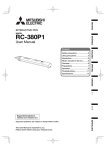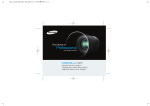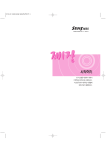Download Samsung HG32ND670AF User Manual
Transcript
HOTEL TV
제품사용설명서
HG32ND670AF / HG40ND670CF / HG48ND670CF / HG55ND670MF
본 제품은 대한민국에서만 사용하도록 만들어져 있으며, 해외에서는 품질을 보증하지 않습니다. (FOR KOREA UNIT STANDARD ONLY)
"안전을 위한 주의사항" 사용자의 안전을 지키고 재산상의 손해 등을 막기 위한 내용입니다. 반드시 읽고 올바르게 사용해 주세요.
사용설명서 상의 그림은 설명을 위해 그려진 것으로 실제의 모양과 부분적으로 다를 수 있습니다.
목차
시작하기 전에
문제해결 및 기타 정보
3
34
35
문제해결
부속품 확인
3 부품 목록
3 케이블 정리하기
별매품 관련 정보
35 이전 설치 및 별매품 구입
35 설치 공간 확보
4
6
스탠드 설치하기 (별매품)
앞면 부 명칭과 역할
6 패널 키 사용하기
36
보관 및 관리
36 외관 및 화면 손질
7
8
9
11
뒷면/옆면
36
폐가전 처리
36 무료 처리
36 유료 처리
37
벽걸이 부품 설치하기
37 벽걸이 (Wall Mount) 설치와 사용
13
15
38
도난 방지용 켄싱턴 잠금장치
RJP(Remote Jack Pack) 연결하기
26
PC와 외부기기 연결하기
방송 안테나 및 외부 기기 연결하기
리모컨
12 건전지 넣기(건전지 크기: AAA)
호텔 옵션 데이터 설정
16 메뉴 항목
20 환영 메시지
21 Hospitality Logo
22 USB Clone
25 자동 초기화 설정
호텔 플러그앤플레이
28 USB 소프트웨어 업그레이드 방법
29 Channel Bank Editor(Smoovie TV 전용)
30 Channel Editor
제품 규격
39
40
41
45
한국어 - 2
제품 규격
PC 해상도
치수
라이선스 정보
부속품 확인
✎✎ 다음 품목이 들어 있는지 확인하세요. 빠진 품목이 있으면 매장에 문의하세요.
✎✎ 품목 색상과 디자인은 모델에 따라 다를 수 있습니다.
✎✎ 스탠드용 부품은 다음 페이지의 스탠드 구성품 부분에 열거되어 있습니다.
부품 목록
리모컨(AA59-00817A)과 건전지(AAA 2개)
전원 코드
안전 주의 사항 / 간단 사용 설명서 / 보증서
안테나 케이블
케이블 정리 부속품
케이블 정리하기
외부 기기 연결이 모두 끝나면 케이블 정리용 부속품을 이용해 그림과 같이 정리하세요.
※ 모델에 따라 색상과 외관은 다를 수 있습니다.
아래 부속품을 TV에 부착한 뒤 케이블을 정리하세요.
1
2
•• TV, 외부 기기의 전원이 꺼진 상태에서 정리하세요.
•• 케이블을 정리할 때 너무 세게 당기지 마세요. 연결 단자가 손상될 수 있습니다.
한국어 - 3
스탠드 설치하기 (별매품)
구성품
다음의 제공되는 구성품과 부품을 사용하세요.
HG32ND670AF / HG40ND670CF / HG48ND670CF
B
1개
A
1개
X 7 (M4 X L12)
C
: 32"
X 8 (M4 X L14)
: 40"/48"
스탠드
1
가이드 스탠드
C
B
나사
2
X 7 (M4 X L12) : 32"
X 8 (M4 X L14) : 40"/48"
1-1
A
2-1
2-2
2-3
1-2
✎✎ 테이블 위에 부드러운 천을 깔고 TV 스크린이 천
방향으로 향하도록 눕히세요.
✎✎ 스탠드 가이드를 TV 하단의 구멍으로 끼워 넣으세요.
✎✎ 화살표 방향으로 끝까지 밀어서 조립하세요.
3 아래쪽 나사를 먼저 조인 다음 위쪽 나사를 조이세요.
✎✎ 나사 조립은 순서에 따라 진행하시기 바랍니다.
C
X 3 (M4 X L12) 32"
4
2
번 과정을 따라 다시 조립하세요.
✎✎ 스탠드 가이드가 끝까지 밀착되도록 조립되었는지
확인하세요.
3-1
C
기울어진 경우에는
X 4 (M4 X L14): 40"/48"
3-2
✎✎ 참고
•• 조립 시 각 구성품의 앞뒤를 구분하세요.
•• TV를 이동할 때에는 최소 두 명 이상이 함께 들고 옮기세요.
한국어 - 4
HG55ND670MF
A
1개
B
1개
C
스탠드
X 8 (M4 X L14) : 55"
가이드 스탠드
1-1
1
나사
2
B
2-1
A
2-2
2-3
1-2
✎✎ 테이블 위에 부드러운 천을 깔고 TV 스크린이 천
방향으로 향하도록 눕히세요.
M4 X L14
(4EA)
✎✎ 스탠드 가이드를 TV 하단의 구멍으로 끼워 넣으세요.
✎✎ 화살표 방향으로 끝까지 밀어서 조립하세요.
C
3 아래쪽 나사를 먼저 조인 다음 위쪽 나사를 조이세요.
✎✎ 나사 조립은 순서에 따라 진행하시기 바랍니다.
4
기울어진 경우에는
2
번 과정을 따라 다시 조립하세요.
✎✎ 스탠드 가이드가 끝까지 밀착되도록 조립되었는지
확인하세요.
C
M4 X L14 (4EA)
!
!
✎✎ 참고
•• 조립 시 각 구성품의 앞뒤를 구분하세요.
•• TV를 이동할 때에는 최소 두 명 이상이 함께 들고 옮기세요.
한국어 - 5
앞면 부 명칭과 역할
✎✎ 모델에 따라 색상과 외관은 다를 수 있습니다.
미디어 플레이 선택하기
메뉴 선택하기
m
TV/외부입력 선택하기
R
P
복귀
패널 키
전원 끄기
리모컨 수신부
패널 키 사용하기
전원 켜기
TV가 대기 상태일 때 패널 키를 누르면 TV가 켜집니다.
음량 조절하기
TV가 켜진 상태에서 패널 키를 좌, 우로 움직여 음량을 조절합니다.
채널 선택하기
TV가 켜진 상태에서 패널 키를 상, 하로 움직여 채널을 선택합니다.
기능 메뉴 사용하기
TV가 켜진 상태에서 패널 키를 누르면 기능 메뉴 화면이 나타납니다. 패널
키를 한 번 더 누르면 기능 메뉴 화면이 사라집니다.
미디어 플레이 사용하기
기능 메뉴 화면에서 패널 키를 움직여 미디어 플레이를 선택하세요. Media
Play 화면이 나타납니다.
메뉴(m) 사용하기
기능 메뉴 화면에서 패널 키를 움직여 메뉴(m)를 선택하세요. 메뉴 화면이
나타납니다. 리모컨의 메뉴(m) 버튼을 눌렀을 때 나오는 메뉴 화면과
동일합니다.
TV/외부입력(s) 사용하기
기능 메뉴 화면에서 패널 키를 움직여 TV/외부입력(
외부입력 화면이 나타납니다.
전원(P) 끄기
기능 메뉴 화면에서 패널 키를 움직여 전원(P)을 선택하세요.
)을 선택하세요. TV/
•• 메뉴, Media Play, TV/외부입력에서 나가려면 패널 키를 1초 이상 눌러주세요.
•• 리모컨 분실 시 TV 하단의 패널 키로 메뉴의 각 항목으로 이동이나 선택이 가능합니다.
•• 입력 신호가 없으면 TV가 15분 후에 대기모드로 자동 전환됩니다.
패널 키를 상하좌우 방향으로 움직여 원하는 기능을 조작할 때, 패널 키를 누르지 않도록 주의하세요.
패널 키를 먼저 누르면, 상하좌우 방향으로 이동할 수 없습니다.
한국어 - 6
뒷면/옆면
7 1
6
1
2
3
4
단자
5
단자 설명
HDMI 출력을 지원하는 기기의 HDMI 단자에 연결하세요.
✎✎ HDMI-HDMI 연결에는 음향 연결이 필요하지 않습니다. HDMI 연결은
HDMI 입력
오디오와 비디오를 모두 전송합니다.
✎✎ 외부 기기에 DVI를 연결하려면 HDMI 입력2(DVI) 단자를 사용하세요.
비디오를 연결하려면 DVI-HDMI 케이블 또는 DVI-HDMI 어댑터(DVIHDMI)를 사용하고 오디오에는 음성 출력 단자를 사용하세요.
USB(5V 0.5A) / CLONING
USB 장치를 연결할 때 사용합니다.
외부 입력
RCA 케이블을 이용하여 외부 영상 및 음성 기기를 연결할 때 사용합니다.
음성 출력
스테레오 케이블을 이용하여 PC의 음성 출력을 연결할 때 사용합니다.
안테나 입력
안테나 케이블을 연결할 때 사용합니다.
데이터
TV와 SBB 사이의 데이터 통신을 지원하기 위해 사용됩니다. RJ-12 TV
유형의 플러그를 이용해 연결하세요.
EX-LINK
RS232 케이블을 이용하여 PC의 외부기기를 연결할 때 사용합니다.
한국어 - 7
PC와 외부기기 연결하기
•• 전원케이블은 모든 케이블 연결이 완료된 후 연결하세요.
외부기기를 연결하기 전에 전원케이블이 연결되어 있다면 분리하세요.
•• 다양한 방법으로 PC와 제품을 연결하여 사용할 수 있습니다.
사용하는 PC에 맞는 연결 방법을 선택하여 연결하세요.
✎✎ 연결부는 제품에 따라 다를 수 있습니다.
•• 모델에 따라 색상과 외관은 다를 수 있습니다
HDMI-DVI 케이블 연결 방식
)%.*᯦ಆ"3$
ᮭᖒ⇽ಆ
✎✎ HDMI-DVI 케이블을 이용하여 제품과 PC를 연결할 때는 외부입력 편집을 DVI PC로 설정해야 PC의 영상과
음향을 즐길 수 있습니다.
HDMI 케이블 연결 방식
)%.*᯦ಆ"3$
한국어 - 8
방송 안테나 및 외부 기기 연결하기
※ 모델에 따라 색상과 외관은 다를 수 있습니다.
안테나 케이블
케이블 내부의 케이블이 휘어지지 않도록
조심하세요.
✎✎ 반드시 TV 및 외부 기기의 전원이 꺼진 상태에서 연결하세요.
한국어 - 9
비디오
게임기
캠코더
영상/음성 케이블
음성 케이블
영상 케이블
블루레이, 셋톱박스 등
HDMI 지원 디지털 기기
•• HDMI 케이블로 디지털 기기를 연결하면 보다 양질의 화질과 음질로 감상할 수 있습니다.
•• HDMI 케이블은 디지털 영상과 음성 신호를 지원하므로 음성 케이블이 필요하지 않습니다.
•• 일부 낮은 버전의 HDMI 모드를 지원하는 외부 기기를 최신 HDMI 버전을 지원하는 TV와 연결할 경우,
TV 화면의 색이 정상적이지 않거나 화면 또는 소리가 나오지 않을 수 있습니다. 이와 같은 현상이 나타날
경우 HDMI 외부 기기 업체에 HDMI 버전을 확인 후 업그레이드를 요청하세요.
•• 인증된 HDMI 케이블을 구입하는 것이 좋습니다. 그러지 않으면 화면이 보이지 않거나 연결 오류가
발생할 수 있습니다.
설치 시 주의하기
•• 연결할 외부 기기의 단자를 미리 확인하고 해당 기기의 사용설명서를 함께 참조하세요.
•• 외부 기기의 단자 명칭, 위치, 개수는 제조사에 따라 다를 수 있습니다.
•• 모노 음향으로 출력되는 외부 기기의 음성 케이블을 연결할 때는 TV의 외부 입력 [좌(흰색)] 음성 단자로
연결하세요.
•• 케이블을 연결할 때 TV와 외부 기기의 단자 색을 잘 맞추세요. 예를 들어 컴포넌트 케이블을 연결할 때 색상이
바뀌면 화면의 색상이 바르게 재현되지 않습니다.
•• 비디오 플레이어, 케이블 및 위성 방송수신기는 안테나 케이블로 연결할 수도 있습니다. 이런 경우 비디오
플레이어를 통해 채널을 선택하면 디지털 방송은 볼 수 없습니다.
한국어 - 10
리모컨
✎✎ 이 리모컨은 전원, 채널, 음량 버튼에 시각 장애 고객을 위한 점자 표시가 있습니다.
TV를 켜고 끕니다.
사용 가능한 비디오 소스를 표시 및
선택합니다.
채널로 직접 이동합니다.
이 버튼을 누르면 같은 방송국에서 방송
중인 디지털 채널을 추가로 선택할 수
있습니다. 예를 들어, 채널 ‘54-3’을
선택하려면 ‘54’를 누른 다음 ‘-’
와 ‘3’을 누르세요.
음량을 조절합니다.
이전 채널로 돌아갑니다.
음향을 잠시 차단합니다.
¢
VOL
CH
CH
LIST
채널 목록을 화면에 표시합니다.
HOME
메인 화면 메뉴를 표시합니다.
CONTENT
자주 사용하는 기능을 빠르게
선택합니다.
채널을 변경합니다.
HOME : HOME 메뉴를 화면에
표시합니다.
컨텐츠 홈화면이 나타납니다.
이 버튼을 누르면 화면에 채널 및 TV
정보가 표시됩니다.
화면 메뉴 항목을 선택하고 메뉴 값을
변경합니다.
이전 메뉴로 돌아갑니다.
메뉴를 종료합니다.
ALARM
SLEEP: 취침 예약을 설정합니다.
X: (이 기능은 사용되지 않습니다.)
CC: 자막을 켜거나 끕니다.
SLEEP
CC
채널 목록, 미디어 플레이 보기 메뉴
등에서 사용하는 버튼입니다.
: TV가 켜지는 시간을 입력합니다.
미디어 플레이 보기 및 Anynet+
모드에서 사용하는 버튼입니다.
한국어 - 11
건전지 넣기(건전지 크기: AAA)
건전지를 +/- 극성에 맞게 삽입하세요.
X
Y
Z
✎✎ 참고
•• TV와 7~10m 이내의 거리에서 리모컨을 사용하세요.
•• 밝은 전등은 리모컨 성능에 영향을 줄 수 있습니다. 형광등이나 네온사인 주변에서 사용하지 마세요.
•• 리모컨의 색상과 디자인은 모델에 따라 다를 수 있습니다.
한국어 - 12
RJP(Remote Jack Pack) 연결하기
TV의 입력 단자를 RJP에 연결하세요. RJP를 이용해 고객이 오디오와 비디오 소스를 TV에 연결할 수 있습니다.
RJP 후면
USB
HDMI
S-VIDEO RCA
AUDIO/PC
RS/232
TV 후면 패널
3 HDMI 케이블
HDMI IN 2
)%.*᯦ಆ
( )
(DVI)
%7*
HDMI IN 11
)%.*᯦ಆ
(5V 0.5A)
/ CLONING
EX-LINK
ᇡ᯦ಆ
AV IN
VIDEIO
ᩢᔢ
2 비디오 /
오디오 케이블
AUDIO
ᮭᖒ
4
1 음성 출력
1. TV의 음성출력 단자를 RJP의 AUDIO/PC 단자에 연결하세요.
2. TV의 외부입력 단자를 RJP의 RCA 단자에 연결하세요.
3. TV의 [HDMI] 단자를 RJP의 HDMI 단자에 연결하세요.
4. TV의 EX-LINK 단자를 RJP의 RS/232 단자에 연결하세요.
✎✎ 당사의 제품은 TeleAdapt TA-7610 RJP와만 호환 가능합니다.
한국어 - 13
•• RJP(Remote Jack Pack) : RJP는 다양한 음성 및 영상 신호 입력(AV 영상/음성 입력, PC 및 HDMI) 단자 및 그
입력과 연결된 출력 단자를 가지는 모듈 제품입니다.
RJP의 출력 단자는 TV의 외부 입력 단자와 연결할 수 있습니다. 또한 RJP와 TV는 RS232C 연결을 통해
통신을 하며 TV와 RJP 간 통신을 통해 TV의 외부 입력 선택을 RJP에서 제어하게 됩니다.
−− RJP의 입력들 간 우선 순위를 정하기 위해 TV의 호텔 모드 메뉴를 참조하세요. (페이지 16) 1이 가장 높은
우선 순위이며 3이 가장 낮은 우선 순위입니다. 고객이 외부 기기를 RJP에 연결하였을 경우 TV는 호텔
모드 메뉴에 설정된 외부 입력들 간 우선 순위에 따라 자동으로 우선 순위가 높은 외부 입력으로 TV의 외부
입력이 변경됩니다.
예를 들면 AV를 1로 설정하고 HDMI를 2로 설정하였을 경우, 이미 RJP에 HDMI가 연결되어 TV 외부 입력이
HDMI로 설정되었더라도 고객이 AV 입력을 새로 연결하면 TV의 외부 입력이 자동으로 AV로 변경이 됩니다.
그러나 만약 고객이 RJP 있는 외부 입력 선택 버튼을 누를 경우 우선 순위와 상관없이 고객이 선택한 외부
입력 기기로 TV의 외부 입력은 강제로 변경됩니다.
•• A/V 버튼과 HDMI 버튼을 동시에 10초간 누르면 RJP를 공장 출시 설정으로 되돌릴 수 있습니다. 초기화가
완료되면, RJP의 모든 LED가 5회 깜박입니다.
•• 5분이 경과하면 호텔 객실에 불필요한 빛공해가 발생하지 않도록 RJP가 모든 LED를 자동으로 끕니다. 꺼진 LED
는 고객이 버튼을 누르는 순간 다시 켜지고 5분 타이머가 다시 시작됩니다. 고객이 다른 소스 버튼을 터치하면
TV가 선택된 소스로 전환되고 해당 LED가 켜집니다.
•• RJP 초기화 또는 TV 전원 끄기/켜기에 이어 TV와 RJP간 통신 연결이 다시 연결되기까지 걸리는 시간은 약 10
초입니다.
•• 호텔 모드 메뉴에서 설정된 우선순위에 기초하여 TV로부터 입력 소스로 전환되는 데 걸리는 대략적인 시간은
아래의 표와 같습니다.
✎✎ 시나리오 1: 입력 단자가 연결되어 있지 않은 경우.
소스
AV
PC
HDMI
연결 시간
2초
0.7초
3.9초
✎✎ 시나리오 2: 두 개 이상의 입력 단자가 연결되어 있고 입력 소스가 분리되었다가 다시 연결된 경우.
소스
연결 차단
연결 시간
합계
AV
PC
HDMI
4.5초
0.7초
3.9 Sec
2초
0.7초
3.9 Sec
6.5초
1.4초
7.8 Sec
✎✎ 예: RJP의 모든 외부 입력(AV, PC 및 HDMI)가 연결되어 있고 AV가 최고 우선순위 소스에 할당되어 있으며
RJP가 HDMI 모드에 있는 상태에서 고객이 AV 소스를 분리했다가 다시 연결한 경우, AV 소스로 전환하는 데
필요한 최소 시간은 6.5초입니다.
•• 오디오(Ipod 또는 Mp3)를 연결하려면 호텔 모드 매뉴에서 Music Mode를 설정해야 합니다. (16 페이지를
참고하세요.)
•• TA-7610 RJP에서 Music Mode는 AV 단자를 통해서만 지원됩니다.
한국어 - 14
호텔 옵션 데이터 설정
이 TV는 Standalone 호텔 모드 메뉴를 통해 TV 기능을 제어할 수 있는 기능을 지원합니다.
메뉴에 접근하려면 삼성 리모컨에서 음소거 → 1 → 1 → 9 → E를 누르세요.
메뉴가
−−
−−
−−
표시되면 아래의 일반 지침에 따라 메뉴를 탐색하고 값을 변경하세요.
표준 리모컨의 상하 화살표 버튼을 이용해 메뉴 항목을 탐색하세요.
E 또는 좌우 화살표 버튼을 눌러 메뉴 항목을 선택하세요. 화면에는 해당 메뉴 항목만이 표시됩니다.
좌우 화살표 버튼을 눌러 값을 변경하세요. 오른쪽 화살표 버튼을 누르면 숫자 값이 높아지고, 왼쪽 화살표
버튼을 누르면 숫자 값이 낮아집니다.
−− 화면에 하나의 메뉴 항목만이 표시된 상태에서 위 또는 아래 화살표 버튼을 누르면 다음 또는 이전 메뉴
항목이 표시됩니다.
−− RETURN 버튼을 눌러 메뉴 항목을 종료하고 메인 메뉴로 되돌아가세요.
−− 호텔 모드 메뉴를 종료하려면 TV를 껐다가 다시 켜 주세요. SI Vendor 변경을 제외한 모든 변경 사항이
저장됩니다. SI Vendor를 변경하려면 TV를 끄고 대기 LED가 켜질 때까지 기다렸다가 TV의 코드를 뽑고
대기 표시등이 꺼질 때까지 기다린 다음, TV의 코드를 다시 꽂으세요.
Hospitality Mode
SI Vendor
Standalone
System
OFF
Power On
Channel
Menu OSD
Clock
Music Mode
Remote Jack Pack
External Source
Eco Solution
Logo/Message
Cloning
REACH Solution
Security
DRM

< 호텔 모드 메뉴 >
한국어 - 15
메뉴 항목
이 메뉴에 접근하는 방법: 음소거 → 1 → 1 → 9 → E 버튼을 순서대로 누르세요.
메뉴를 종료하는 방법: 전원을 껐다가(만일 SI Vendor를 변경했다면 전원을 끄고 코드를 뽑았다가) 전원을 다시
켜세요. 모든 변경 사항이 저장됩니다.
카테고리
Hospitality Mode
SI Vendor
호텔 TV 기능
항목
Hospitality Mode
SI Vendor
설명
초기 값
Hospitality 모드를 선택하세요.
Standalone −− Standalone 모드: SI STB 또는 SBB 없이 TV가 단독으로 작동합니다.
OFF
−− 인터랙티브 모드: SI STB 또는 SBB와 함께 TV가 작동합니다.
−− 인터랙티브 모드: Samsung / Magilink / Guestek / Enseo
−− Standalone 모드: 꺼짐 / Smoovie / SSCP
TV에 적용될 기본 값을 설정합니다.
Power On Channel
Power On Channel
Num
Power On Channel
Type
Power On
Last
Saved
−− User Defined: Power On Channel Num과 Power On Channel Type을 수동으로
설정할 수 있습니다. 아래의 Power On Channel Num과 Power On Channel Type
을 참조하세요.
−− Last Saved: 이 항목이 선택된 상태에서 TV를 켜면 TV가 꺼졌던 시점에
표시되었던 채널이 표시됩니다.
…
TV를 켜면 TV가 이 채널로 자동 전환됩니다.
…
−− Select channel band: AIR(아날로그 공중파 대역), DTV(디지털 공중파 대역),
CATV(아날로그 유선 대역), CDTV(디지털 유선 대역)
−− User Defined: Power On Volume Num을 수동으로 설정할 수 있습니다. 아래의
Power On Volume Num을 참조하세요.
−− Last Saved: TV가 다시 켜질 때 TV의 음량이 전원이 꺼졌던 시점에 설정된
음량으로 되돌아갑니다.
Power On Volume
Last
Saved
Power On Volume
Num
…
Hospitality 모드가 Standalone 모드일 때 TV가 이 음량 레벨로 켜집니다.
Min Volume
0
Max Volume
100
Hospitality 모드가 Standalone 모드일 때 사용자가 설정할 수 있는 최소 음량
레벨입니다.
Hospitality 모드가 Standalone 모드일 때 사용자가 설정할 수 있는 최대 음량
레벨입니다.
Power On Source
TV
Power On Option
Last
Option
TV가 켜질 때 TV에 표시되는 입력 소스를 선택합니다.
전원이 차단되었다가 다시 복구되었을 때 또는 TV의 코드를 뽑았다가 다시
연결했을 때의 TV 상태를 결정합니다.
−− LAST OPT: 최근의 전원 상태로 되돌아갑니다. 대기 모드였다면 대기 모드로
되돌아갑니다. 켜져 있었다면 똑같이 켜집니다.
−− Power On: 전원이 복구되면 TV가 켜집니다.
−− Standby: 전원이 복구되면 TV가 대기 모드로 설정됩니다.
사용자 채널 메뉴 상에서 자동 채널 설정, 안테나 선택과 같은 일부 채널 메뉴
기능에 즉각적으로 직접 접근할 수 있습니다.
Channel Editor를 이용해 TV의 메모리에 저장된 채널을 수정할 수 있습니다.
Channel Editor의 기능은 다음과 같습니다.
Channel Setup
−− 채널 번호와 이름을 변경하고, 원하는 채널 번호 순서에 맞춰 채널을 정렬합니다.
−− 선택한 채널에 비디오 음소거 기능을 적용. 비디오 음소거 기능은 특정 채널의 비디오
음향을 없애 주며, 화면에 스피커 아이콘이 표시되는 동안에만 음향을 출력합니다.
Channel Editor
Channel
또한 Channel Editor를 이용해 각 채널을 직접 표시할 필요 없이 각 채널에
관한 정보를 손쉽게 볼 수 있습니다.
Dynamic SI
ON
−− ON: DTV 프로그램 채널 번호를 확인합니다. (Dynamic SI가 켜져 있으면 Channel
Editor에서 DTV 채널을 편집할 수 없습니다.)
−− OFF: DTV 프로그램 채널 번호를 확인하지 않습니다. (Dynamic SI가 꺼져 있으면
Channel Editor에서 DTV 채널을 편집할 수 있지만, 추가적인 DTV 채널 프로그램
번호 업데이트는 지원되지 않습니다.)
한국어 - 16
카테고리
호텔 TV 기능
항목
Picture Menu Lock
Menu OSD
설명
초기 값
OFF
화면 메뉴를 활성화하거나 비활성화합니다.
Menu Display
ON
Tools Display
ON
Channel Menu
Display
OFF
−− ON: 메인 메뉴가 표시됩니다.
−− OFF: 메인 메뉴가 표시되지 않습니다.
−− ON : Tools 메뉴가 나타납니다.
−− OFF : Tools 메뉴가 나타나지 않습니다.
−− ON : 자동 채널 설정 회면이 실행됩니다.
−− OFF : 자동 채널 설정 화면이 실행되지 않습니다.
전면 패널 키 작동을 여부를 제어합니다.
Panel Button Lock
Home Menu
Display
Home Menu Editor
Home Menu Auto
Start
Unlock
ON
−−
−−
−−
−−
Unlock: 모든 패널 키가 동작됩니다.
Lock: 모든 패널 키가 동작되지 않습니다.
OnlyPower: 전원 패널 키를 제외한 모든 패널 키가 동작되지 않습니다.
Menu/Source: 메뉴 및 소스 패널 키가 동작되지 않습니다.
OFF: Home 메뉴가 표시되지 않습니다.
ON: Home 메뉴가 표시됩니다.
Home 메뉴를 편집합니다.
ON
ON: Home 메뉴가 자동으로 시작됩니다.
OFF: Home 메뉴가 자동으로 시작되지 않습니다.
Clock Type
OFF
−− OFF: SW Clock 기능을 사용할 수 없습니다.
−− SW Clock: 이 항목이 선택되어 있을 때 사용자가 TV의 대기 모드에서 리모컨의
INFO 키를 연속해서 두 번 누르면 TV 화면에 시간 정보가 표시된 후에 TV가
자동으로 꺼집니다.
Local Time
Manual
Timer Type
Wake Up
Time Channel Type
…
Time Channel Num
…
Music Mode AV
OFF
Music Mode
Backlight
OFF
Priority AV
1
Priority HDMI
2
AV Option
HDMI Option
AV
HDMI 1
HDMI Music Mode
OFF
시간 데이터 업데이트 방식을 선택합니다.
Clock
Music Mode
Remote Jack
Pack
−− Manual: 시간이 DTV 채널로부터 자동으로 설정됩니다. TV가 Standalone 모드일
경우에는 사용자가 수동으로 설정합니다.
−− Time Channel: 선택한 채널로부터 시간이 설정됩니다.
WakeUp: 자동으로 TV가 켜지는 시간을 설정할 수 있습니다.
OnOff: 특정 시간에 TV가 켜지거나 꺼지는 시간을 동시에 3번까지 설정할 수
있습니다.
시간 정보를 가져올 채널의 채널 대역을 선택합니다. AIR(아날로그 공중파
대역), DTV(디지털 공중파 대역), CATV(아날로그 유선 대역), CDTV(디지털
유선 대역)
시간 정보를 가져올 채널의 번호를 선택합니다.
연결된 mp3/오디오 플레이어의 음악 출력을 TV의 AV 입력 소스로 보낼
수 있습니다. 이 모드가 켜져 있으면 비디오 신호가 있든 없든 관계 없이
플레이어의 음향을 TV를 통해 들을 수 있습니다. 또한 고객이 음악을 재생하는
동안 TV에 화면이 표시되지 않도록 비디오가 소거됩니다. 단, TV의 백라이트는
계속 켜진 채로 유지됩니다.
이 모드를 꺼짐으로 설정하면 고객이 음악 모드를 사용하는 동안 TV의
백라이트가 완전히 꺼집니다. 에너지를 절감하려면 꺼짐으로 설정하세요.
7610 RJP AV 단자의 우선순위를 설정할 수 있습니다. 1, 2 또는 3을
선택할 수 있으며, 1의 우선순위가 가장 높고 3이 가장 낮습니다. TV가 가장
우선순위가 높은 소스를 자동으로 표시합니다. 가령, AV를 1로 설정하고
HDMI를 2로 설정할 수 있습니다. 손님이 HDMI 단자에 기기를 연결하고 AV
단자에도 기기를 연결한다면 TV는 AV 단자(우선순위가 높은 단자)에 연결된
기기로 자동으로 전환됩니다. 또한 고객이 7610 RJP의 버튼을 눌러 기기를
수동으로 전환할 수도 있습니다.
7610 RJP HDMI 단자의 우선순위를 설정할 수 있습니다. 1, 2 또는 3을
선택할 수 있으며, 1의 우선순위가 가장 높고 3이 가장 낮습니다. TV가 가장
우선순위가 높은 소스를 자동으로 표시합니다. 보다 자세한 설명은 위의
내용을 참조하세요.
TV에서 어떤 AV 소스가 RJP 단자에 연결되는지를 선택합니다.
TV에서 어떤 HDMI 소스가 RJP 단자에 연결되는지를 선택합니다.
연결된 mp3/오디오 플레이어의 음악 출력을 HDMI 입력 소스로 보낼 수
있습니다.
이 모드가 켜져 있으면 비디오 신호가 있든 없든 관계 없이 RJP의 HDMI 입력
단자를 통해 플레이어의 음향을 들을 수 있습니다. (이 옵션은 고객 링크 RFP
하고만 호환됩니다.)
한국어 - 17
카테고리
호텔 TV 기능
항목
초기 값
USB Pop-up Screen
Default
설명
USB가 TV에 연결되어 있을 때:
External Source
External Source
Banner
ON
Auto Source
OFF
Anynet+ Return
Source
Eco Solution
이 항목이 ON으로 설정되면 TV 소스를 다른 외부 입력 소스로 변경하거나
정보 키를 누르거나 TV를 켤 때 TV에 외부 소스 배너(정보)가 표시됩니다.
−− ON: 외부 소스 정보가 TV 화면에 표시됩니다.
−− OFF: 외부 소스 정보가 TV 화면에 표시되지 않습니다.
−− ON: 외부 입력 소스가 TV에 연결되면 TV가 입력 소스를 식별하며, 자동적으로
해당 입력 소스로 전환됩니다.
−− OFF: 자동 소스 기능이 꺼집니다.
Power On Anynet+(HDMI-CEC) 연결을 중지한 후에 복귀 TV 외부 입력을 선택합니다. (
이 기능은 Guestlink RJP에 특히 유용합니다.)
Src
전력이 절감되도록 TV의 밝기를 조정합니다.
−−
−−
−−
−−
Off: 절전 기능을 끕니다.
Low: TV를 낮은 절전 모드로 설정합니다.
Medium: TV를 중간 절전 모드로 설정합니다.
High: TV를 최대 절전 모드로 설정합니다.
Energy Saving
Off
Welcome Message
Edit Welcome
Message
OFF
Hospitality Logo
OFF
Hospitality Logo DL
…
−− BMP 또는 AVI 파일만 지원됩니다.
−− 최대 파일 크기: BMP - 960 X 540. AVI - 30MB.
−− 파일 이름은 반드시 samsung.bmp 또는 samsung.avi여야 합니다.
Logo Display Time
Clone TV to USB
Clone USB to TV
Setting Auto
Intialize
…
Hospitality Logo 표시 시간(3/5/7초).
현재의 TV에 설정된 사양을 USB 메모리 기기에 저장합니다.
USB 메모리 기기에 저장된 TV사양을 다른 TV에 저장합니다.
TV를 켤 때 환영 메시지가 5초간 표시됩니다.
환영 메시지를 편집합니다.
Logo/Message
Cloning
−− Default: 화면에 팝업 창이 나타납니다.
−− Automatic: USB 콘텐츠 메뉴에 자동으로 들어갑니다.
−− Disable: 팝업 창이 열리지도 않고 메뉴가 나타나지도 않습니다.
Hospitality Logo 기능을 켜거나 끕니다. 이 기능이 켜져 있으면 TV를 켤
때 초기 소스의 신호 이전에 "로고 표시 시간"에 설정된 시간만큼 로고가
표시됩니다.
Hospitality 로고를 다운로드 합니다.
Hospitality 로고 파일 요구사항:
OFF
자동 초기화 설정을 ON으로 설정하고 TV의 전원을 껐다 켜면 처음 저장된
사양으로 복원됩니다.
REACH 3.0
OFF
−− ON: 이 TV의 REACH 3.0 기능을 사용할 수 있습니다.
−− OFF: 이 TV의 REACH 3.0 기능을 사용할 수 없습니다.
REACH Channel
…
Group ID
…
TICKER
OFF
DTV 채널 번호를 할당하여 REACH 데이터 업데이트를 수행합니다. 채널
번호는 REACH Server에 설정된 번호와 같아야 합니다.
REACH Server의 Group ID를 선택합니다. (자세한 내용은 REACH Server
설명서를 참조하세요.)
−− ON: TICKER 콘텐츠가 표시됩니다.
−− OFF: TICKER 콘텐츠가 표시되지 않습니다.
업데이트된 SW, 클로닝 파일 및 S-LYNC REACH 콘텐츠와 같은 데이터를
REACH Server에서 TV로 다운로드할 시간을 설정할 수 있습니다.
REACH Server
REACH Update
Time
…
REACH Update
Immediate
…
Room Number
REACH Server
Version
…
0000
−−
−−
−−
−−
−−
−−
−−
1hour: 매시간
2hour: 매 2시간마다
12:00 am: 매일 12:00 am에
2:00 am : 매일 2:00 am에
12:00 pm: 매일 12:00 pm에
2:00 pm : 매일 2:00 pm에
ON: TV가 대기 모드로 전환될 때마다(전원 코드가 꽂혀 있는 상태에서 전원이
꺼질 때마다) TV의 REACH 데이터가 업데이트됩니다.
−− OFF: TV의 REACH Server 업데이트 시간에만 REACH 데이터가 업데이트됩니다.
방 번호를 설정합니다.
0000: 현재의 REACH 데이터 버전이 표시됩니다.
한국어 - 18
카테고리
Security
DRM
호텔 TV 기능
항목
Password Input
Password Setting
Password Reset
Security Mode
USB
HDMI
DRM Mode
…
…
…
…
…
OFF
Self Diagnosis
for HTV
SW Update
…
Service Pattern
OFF
ATV Cable AGC
Gain
DTV Open Cable
AGC Gain
Sound Bar Out
Default
Default
OFF
Contact Samsung
Standby LED
TV reset
공장 출하 시 초기 Password는 00000000입니다.
Security 기능 설정을 위한 Password를 설정합니다.
Security 기능 설정을 위한 Password를 00000000으로 초기화합니다.
Security Mode를 켜거나 끕니다.
USB 기기를 활성화하거나 활성화하지 않습니다.
HDMI 케이블 연결을 활성화하거나 활성화하지 않습니다.
CAS 지원을 구성합니다.
OFF: CAS 지원 기능을 끕니다.
LYNK DRM: S-LYNK DRM CAS 지원 기능만을 켜려면 선택하세요.
−− 자가진단 메뉴로 이동합니다.
Picture Test: 화면 문제를 점검하기 위해 사용합니다. 테스트 화면에서 문제가
나타나면 예를 선택하고 화면의 지시사항을 따르세요.
−− Sound Test: Sound Test를 실행하면 TV 스피커로 나오는 멜로디 사운드를 들을
수 있습니다. 테스트 도중 문제가 발생하면 예를 선택하고 화면의 지시사항을
따르세요.
Self Diagnosis
for TV
System
설명
초기 값
ON
방송 시스템에 아무 문제가 없을 경우, 삼성 서비스 센터로 연락을 주세요.
만일 STB SI 공급업체 설정이 실패한 것으로 보이고 SI STB 또는 SBB와의
통신에 실패한 경, 먼저 SI STB 또는 SBB를 확인하세요. SI STB 또는 SBB에
문제가 없을 경우, 삼성 서비스 센터로 연락하세요.
USB 메모리를 이용해 TV SW를 업그레이드할 수 있습니다. 12 페이지를
참조하세요.
화면 테스트 패턴을 표시하여 TV 화면의 상태를 확인할 수 있습니다. 메뉴
버튼을 눌러 테스트 패턴을 끄고 종료합니다.
아날로그 유선 채널의 AGC Gain을 제어할 수 있습니다. 문제가 발생했을 때를
제외하고 기본 값을 변경하지 마세요.
디지털 유선 채널의 AGC Gain을 제어할 수 있습니다. 문제가 발생했을 때를
제외하고 기본 값을 변경하지 마세요.
ON: TV 스피커 음향이 소거됩니다. 사운드가 HDMI를 통해 출력됩니다.
소리를 들으려면 Sound Bar를 연결해야 합니다.
OFF: 사운드가 TV 스피커를 통해 정상적으로 출력됩니다.
이 TV의 삼성 고객 지원 정보 및 TV 제품 정보를 제공합니다.
ON: ON으로 설정하면 LED 빛이 붉은 빛으로 됩니다.
OFF: OFF로 설정하면 LED 빛이 꺼집니다.
TV의 모든 설정을 공장 출시 기본 값으로 되돌립니다.
✎✎ REACH(Remote Enhanced Active Control for Hospitality)는 호텔TV용 원격 제어 장비로서, TV 펌웨어 업데이트,
클로닝 데이터, 채널 매핑 변경, S-LYNK REACH 콘텐츠 및 TICKER 콘텐츠를 RF DTV를 통해 수백 대의
Hospitality TV에 동시 전송할 수 있습니다. REACH 콘텐츠는 Standalone 모드에서만 사용할 수 있습니다.
REACH Server는 별매품 입니다. 보다 자세한 작동 정보는 REACH Server 제품에 동봉된 REACH Server
설명서를 참조하세요.
한국어 - 19
환영 메시지
환영 메시지 기능을 사용하면 TV가 켜질 때마다 맞춤식 메시지가 표시됩니다.
−− 환영 메시지 설정은 호텔 옵션 메뉴에 있습니다.
−− TV의 전원을 켤 때 메시지가 표시되도록 하려면 Welcome Message를 ON으로 설정하세요.
Welcome Message
OFF
Edit Welcome Message
Hospitality Logo

OFF
Hospitality Logo DL
...
Logo Display Time
...
−− 환영 메시지를 최대 25자 이내로 작성하고 호텔 서비스 메뉴에서 편집할 수 있습니다.
−− 환영 메시지는 다음 문자를 지원합니다.
✎✎ A에서 Z까지의 대문자.
−− Edit Welcome Message에서 리모컨의 화살표 버튼, 색상 및 E 버튼을 이용해 Welcome Message를
편집할 수 있습니다(아래 그림 참조).
Edit Welcome Message
W
E
R
L
C
H
O
O
M
T
E
E
T
L
O
O
U
_
A BC D E FG
a Move to Left
H IJKLMN
b Move to Right
O PQ R S TU
{ Leave Black
} Done
V WX Y Z

Move Enter
Return
다음은
−−
−−
−−
환영 메시지 편집 화면에서 문자를 탐색하고 변경하기 위한 일반적 지침입니다.
문자를 왼쪽으로 옮기려면 리모컨의 a 버튼을 누르세요.
오른쪽으로 옮기려면 b 버튼을 누르세요.
문자의 위치를 선택한 다음 리모컨의 화살표 버튼을 이용해 메시지 아래의 알파벳 중에서 문자를
선택하세요.
−− 문자를 선택된 위치에 넣으려면 E 버튼을 누르세요.
−− 이미 배치된 문자를 지우거나 공백을 입력하려면 { 버튼을 누르세요.
−− 종료하려면 RETURN 버튼을 누르거나 } 버튼을 누르세요.
한국어 - 20
Hospitality Logo
Hospitality 로고 기능을 사용하면 TV가 켜질 때 호텔의 사진 이미지가 표시됩니다.
−− 호텔 로고 항목은 서비스 모드의 호텔 옵션에 있습니다.
−− 하위 메뉴는 호텔 로고 옵션을 켜면 활성화됩니다.
−− 호텔 로고는 로고 이미지가 메모리에 저장되어 있으며, 전원을 켤 때 호텔 로고 옵션을 켜짐으로 설정했을 때
표시됩니다.
−− 로고 이미지가 있더라도 호텔 로고 옵션을 꺼짐으로 설정하면 호텔 로고가 표시되지 않습니다.
Hospitality Mode
SI Vendor
Standalone
System
OFF
Power On
Channel
Menu OSD
Clock
Welcome Message
ON
Edit Welcome Message
Music Mode
Hospitality Logo
r
Remote Jack Pack
External Source
ON
Hospitality Logo DL
Logo Display Time
Eco Solution
Logo/Message
Cloning
REACH Solution
Security
DRM
•• Hospitality Logo
−− 이 옵션을 사용하면 Hospitality 로고 이미지를 표시할 것인지 여부를 선택할 수 있습니다.
−− 초기 값은 OFF입니다.
−− 이 값은 OFF 또는 ON으로 설정할 수 있습니다.
−− ON으로 설정하면 로고 다운로드와 로고 표시 시간 메뉴 항목을 사용할 수 있습니다.
•• Hospitality Logo DL
−− 이 옵션을 사용하면 USB 장치의 로고 이미지를 TV의 메모리에 다운로드할 수 있습니다.
−− 이미지가 TV로 복사되는 동안 대기 메시지가 표시됩니다.
−− 복사 작업이 성공적으로 완료되면 "Completed" 메시지가 나타납니다.
−− 복사 작업이 성공하지 못하면 "Failed" 라는 단어가 표시됩니다.
−− USB 장치가 연결되지 않으면 USB가 나타나지 않습니다.
−− USB 장치에 복사할 파일이 없거나 파일의 형식이 옳지 않으면 파일이 나타나지 않습니다. 파일은 반드시
BMP 파일이어야 합니다. 만일 USB 장치에 로고 파일이 있는데도 파일이 나타나지 않으면 파일 형식을
확인해 보세요.
•• 로고 파일 형식
−− 이 TV는 BMP와 AVI 형식만을 지원합니다.
−− 파일 이름은 samsung.bmp이거나 samsung.avi여야 합니다.
−− BMP 형식의 최대 해상도는 960 x 540입니다.
−− AVI 형식의 최대 파일 크기는 30MB입니다.
−− TV는 이미지의 크기나 축소/확대 비율을 바꾸지 않습니다.
한국어 - 21
USB Clone
USB Clone은 특정 TV에서 사용자가 구성한 설정(영상, 사운드, 입력, 채널, 설정, 호텔 설정)을 다운로드하여 다른
TV로 업로드하는 기능입니다.
TV(마스터 세트)의 모든 사용자 지정 설정은 USB 장치로 복사할 수 있습니다.
Clone TV to USB: 저장된 메뉴 설정을 TV에서 USB 장치로 복사합니다.
1. USB 드라이브를 TV 옆면의 USB 단자에 삽입하세요.
2. 버튼을 순서대로 눌러 호텔 옵션 메뉴를 입력하세요.
음소거 → 1 → 1 → 9 → E
3. ▲ 또는 ▼ 버튼을 눌러 Clone TV to USB를 선택하고, E 버튼을
누르세요.
4. Clone TV to USB라는 메시지가 표시되면 E 버튼을 누르세요.
5. TV에 다음 메시지 중 하나가 표시됩니다.
•• In Process: 데이터를 USB로 복사 중입니다.

•• Completed: 복사가 완료되었습니다.
•• Failed: 복사를 하지 못했습니다.
Clone TV to USB
•• No USB: USB가 연결되지 않았습니다.
Clone USB to TV
Setting Auto Initialize
클론 폴더의 레이블은 T-MST14AKUCB입니다.
OFF
✎✎ 클로닝된 값에는 고객 측 메뉴(밝기, 화면 크기, 명암 등)의 값과 호텔
측 값이 포함됩니다.
Clone USB to TV: 저장된 메뉴 설정을 USB에서 TV로 복사합니다.
✎✎ 손쉬운 방법: TV를 끄고 USB 장치를 삽입한 다음, TV를 켜고 E 버튼을 5초간 누르세요.
호텔 메뉴를 이용해 데이터를 TV로 복사하려면 다음 단계를 따르세요.
1. TV를 끄세요.
2. USB 드라이브를 TV 옆면의 USB 단자에 삽입하세요.
3. TV를 켜세요.
4. 아래 버튼을 순서대로 눌러 Interactive 메뉴를 입력하세요.
음소거 → 1 → 1 → 9 → E

Clone TV to USB
Clone USB to TV
Setting Auto Initialize
5. ▲ 또는 ▼ 버튼을 눌러 “Clone USB to TV”을 선택하고, E
버튼을 누르세요.
6. Clone USB to TV이라는 메시지가 표시되면 E 버튼을 누르세요.
7. TV에 다음 메시지 중 하나가 표시됩니다.
•• In Process: 데이터를 TV로 복사 중입니다.
•• Completed: 복사가 완료되었습니다.
•• Failed: 복사를 하지 못했습니다.
•• No USB: USB가 연결되지 않았습니다
•• No File: 복사할 파일이 USB 장치에 없습니다. 파일 없음 메시지가 나타나면 USB 장치의 폴더를
확인하세요. 폴더 이름이 T-MST14AKUCB여야 합니다.
✎✎ USB 장치를 TV에 삽입할 때 팝업 창이 나타날 수 있습니다. 이러한 경우, 종료를 누른 다음 계속을
누르세요.
✎✎ Standalone 호텔 메뉴에서 복사가 가능한 설정 항목은 다음 페이지의 표와 같습니다.
한국어 - 22
OFF
•• 호텔 메뉴에서 복사가 가능한 설정
메뉴 항목
클로닝 지원
Hospitality Mode
Yes
SI Vendor
Yes
Power On Channel
Yes
Power On Channel Num
Yes
Power On Channel Type
Yes
Power On Volume
Yes
Power On Volume Num
Yes
Min Volume
Yes
Max Volume
Yes
Power On Source
Yes
Power On Option
Yes
Channel Setup
No
Channel Editor
No
Dynamic SI
No
Picture Menu Lock
Yes
Menu Display
Yes
Tools Display
Yes
Channel Menu Display
Yes
Panel Button Lock
Yes
Home Menu Display
Yes
Home Menu Editor
Yes
Home Menu Auto Start
Yes
Clock Type
Yes
Local Time
Yes
Timer Type
Yes
Time Channel Type
Yes
Time Channel Num
Yes
Music Mode AV
Yes
Music Mode Backlight
Yes
Priority AV
Yes
Priority HDMI
Yes
AV Option
Yes
HDMI Option
Yes
HDMI Music Mode
Yes
USB Pop-up Screen
Yes
External Source Banner
Yes
Auto source
Yes
Anynet+Return Source
Yes
Energy saving
Yes
Welcome Message
Yes
한국어 - 23
메뉴 항목
클로닝 지원
Edit Welcome Message
Yes
Hospitality Logo
No
Hospitality Logo DL
Yes
Logo Display Time
Yes
Clone TV to USB
Yes
Clone USB to TV
Yes
Setting Auto Intialize
Yes
REACH 3.0
Yes
REACH Channel
Yes
Group ID
No
Ticker
Yes
REACH Update Time
Yes
REACH Update Immediate
Yes
Room Number
Yes
REACH Server Version
Yes
Password Input
Yes
Password Setting
No
Password Reset
Yes
Security Mode
Yes
USB
Yes
HDMI
Yes
DRM Mode
No
Self Diagnosis for TV
No
Self Diagnosis for HTV
No
SW Upgrade
No
Service Pattern
Yes
ATV Cable AGC Gain
Yes
DTV OpenCable AGC Gain
Yes
Sound Bar Out
Yes
Contact Samsung
No
Standby LED
Yes
TV reset
No
한국어 - 24
자동 초기화 설정
하나의 TV에서 다른 TV로 설정을 복사하면 사용자가 조정 가능한 메뉴와 호텔 모드 메뉴 설정이 모두 복사
됩니다. (화면, 음향, 채널, 설정, 입력, 부가 기능, 지원). 이렇게 하면 호텔에 설치된 모든 TV를 동일한 사양으로
설정할 수 있습니다. 만일 화면 메뉴와 같은 사용자가 조정 가능한 메뉴에 대한 고객의 접근을 허용하면 고객이
해당 메뉴의 설정을 변경할 수 있으며, 사용자에 따라 호텔에 설치된 TV의 사양이 동일하지 않게 될 수 있습니다.
자동 초기화 설정 기능을 ON하면 TV가 꺼졌다가 다시 켜질 때 사용자가 조정 가능한 메뉴가 초기 값으로 자동
복구(초기화)됩니다. 자동 복구된 설정 값은 복사한 메뉴 중 사용자가 조정 가능한 메뉴에만 적용됩니다. 복사되지
않은 메뉴의 설정은 해당하지 않습니다.
자동 초기화 설정 기능을 ON으로 설정한 경우에 복구되는 설정 항목은 아래의 표와 같습니다.
메뉴
메뉴 항목
화면
화면 모드
백라이트
명암
밝기
선명도
색농도
색상(녹/적)
화면 모드 적용
화면 크기
화면 크기
위치
동시 화면
고급 설정
자동 명암 조정
블랙 톤 조정
피부색 조정
색상 보정 기능
색 재현 범위
화이트 밸런스
감마
모션 라이팅
부가 설정
바탕색 조정
화면 잡음 제거
동영상 잡음 제거
HDMI 블랙 레벨
필름 모드
모션 라이팅
음향
음향 모드
음향 효과
서라운드 입체음향
음성 강조
이퀄라이저
스피커 설정
추가 설정
오디오 형식
지연시간 조정
자동 음량
음량 초기화
메뉴
시스템
한국어 - 25
메뉴 항목
접근성
음성 안내
화면해설 방송
자막
메뉴 투명도
고대비
메뉴 언어
알림 설정
시간
시간
취침 예약
에코 절전 설정
절전 모드
에코 센서
무신호 전원 끄기
자동 전원 끄기
스마트 보안
화면 보호 시간
비밀번호 변경
일반 설정
게임 모드
동작음
부팅로고
즉시 켜기
Anynet+(HDMI-CEC)
Anynet+(HDMI-CEC)
자동 꺼짐
호텔 플러그앤플레이
호텔 플러그앤플레이 기능은 전원을 처음 연결할 때 호텔 모드 선택과 국가 설정, 시간 설정, 화면 모드 설정을 한
번에 자동으로 실행합니다. 설정은 또한 TV RESET을 실행한 후에 자동으로 실행됩니다.
•• UI 시나리오
Self Diagnosis for TV
공장 초기화를 선택하면 TV의 모든 값이 공장 기본 값으로 초기화되고 초기 설정 메뉴가
표시됩니다. 아래의 첫 번째 초기 설정 화면으로 이동하세요.
Self Diagnosis for HTV
SW Update
Service Pattern
OFF
ATV cable AGC Gain
Default
DTV OpenCable AGC Gain
Default
Sound Bar Out
OFF
Contact Samsung
Standby LED
ON
TV Reset
E+P
Local Set
Local Set
Change
LocatSet
Setif ifLocated
Locatedinin North
North America,
Europe.
Change
Locat
America,Latin
LatinAmerica
Americaand
and
Europe.
otherregions,
regions,Please
Pleasepress
press SKIP button
step.
In In
other
buttonmove
movetotothe
thenext
next
step.
KOR
변경을 선택한
경우
Skip 선택한
KOR
E
Skip
Skip
TV가 자동으로 꺼졌다가
켜집니다.
현재 위치의 국가를 변경하지
E
경우
E
Countries List
Current Localset
Localset :: US
Current
KOR
Change
Change
현재 위치의 국가를
변경한 경우
Warning! TV might not function if Local Set is not correctly configured.
When Local set is changed, TV will turn off automatically to apply it.
않은 경우
Easy Set up
c
If you select this, the
setup process will be
completed and go to
hotel menu
Intertactive
(Hotel Menu)
Standalone Only 를
선택한 경우
TV가 RF 모드로 전환됩니다.
E
Standalone Setup
(Continue Setup)
Standalone Only
(End Setup)
Standalone Setup
을 선택한 경우
Interactive
Hospitality 옵션 메뉴가
나타납니다.
Interactive를
선택한 경우
E
E
Welcome to Samsung TV
Select your information in the categories below.
Picture Mode
한국어
Standard
English
Press the ▲▼◄► buttons
to move the highlight.
Press the enter button
to select.
Auto Tuning
Configure your TV
Select your language to start the on
screen setup.
전원 끄기를 눌러 종료하세요.
Auto Program is finding channels for you...
Cable 4
40%
Choose a picture
mode that best
suits your viewing
environment.
E
Digital Cable
Analogue
0
0
E
Stop
언어를 선택하세요
화면 모드를 선택하세요.
채널 검색 후
E
Clock
You can adjust your time to set DST, Time Zone
and clock mode
Clock Mode
Set current date and time
Auto
Date
-- / -- / ----
Time
-- : -- --
-- : -- --
전원 끄기를 눌러 종료하세요.
시간을 설정하세요.
E
E
TV Setup Complete!
Your TV is now ready to use
Standalone Hospitality 옵션
메뉴가 나타납니다.
E
OK
한국어 - 26
•• Local Set
−− 초기 선택: KOR
−− 변경을 선택한 후 E키를 누르면 국가를 변경할 수 있습니다.
−− 국가가 변경되면 TV가 자동적으로 꺼졌다가 다시 켜집니다.
−− 국가 선택이 잘못되었다면 호텔 메뉴의 System 섹션으로 이동하여 TV RESET을 다시 실행하세요.
•• 손쉬운 설정 OSD
−− 초기 선택: Interactive
−− Standalone 전용 버튼을 선택하면 Standalone 호텔 모드가 기본 값으로 설정되고 “Standalone 모드가
설정됩니다" OSD가 3초간 나타납니다.
−− TV는 “Standalone 모드가 설정됩니다” OSD가 3초간 표시된 후 RF 모드로 자동 전환됩니다.
−− 인터랙티브 모드를 선택하면 인터랙티브 설정 메뉴가 표시됩니다. 전원 끄기 키를 누르면 인터랙티브 모드가
종료됩니다.
−− Standalone setup 모드를 선택하면 “메뉴 언어를 선택하세요” OSD가 나타납니다.
•• 메뉴 언어 선택 OSD
−− “호텔 TV 모드를 선택하세요” OSD에서 Standalone을 선택하면 “메뉴 언어를 선택하세요” OSD가
나타납니다.
−− 초기 선택: English
−− 표시 시간: OSD 제한 시간과 작동 방식은 삼성의 소비자용 TV 모델과 동일합니다.
−− E 키를 누르면 “화면 모드” OSD가 나타납니다.
•• TV 구성 OSD
−− 초기 선택: 표준
−− TV에 화면 모드 OSD가 표시되고, 여기에서 Dynamic 또는 Standard를 선택할 수 있습니다.
•• 자동 채널 설정 OSD
−− E 키를 누르면 TV가 채널을 자동으로 찾습니다.
−− 자동 채널 검색을 완료한 뒤 Next 버튼을 눌러 다음 단계로 진행하세요.
•• 시간 설정 모드, DST(일광절약시간) 및 시간대 OSD
−− 초기 선택: 시간 모드: 자동, DST : 꺼짐, 시간대 : Eastern
−− TV가 디지털 방송 채널로 조정되고 이러한 채널에서 날짜와 시간 정보가 전송되는 경우에는 시간 모드를
자동으로 설정하세요. TV가 날짜와 시간을 자동 설정합니다.
−− TV가 디지털 방송 채널로 조정되지 않는 경우에는 시간 모드를 수동으로 설정하고 TV의 날짜와 시간을
수동으로 설정하세요.
−− DST를 On이나 Off로 설정하면 TV에 일광절약시간을 적용하거나 적용하지 않을 수 있습니다.
−− 화면에 표시되는 지도 상에서 시간대를 선택하세요.
한국어 - 27
USB 소프트웨어 업그레이드 방법
삼성전자는 향후 TV의 소프트웨어 업그레이드를 제공할 수 있습니다. 업그레이드를 다운로드하는 방법 및
업그레이드가 포함된 USB 기기를 TV의 USB 단자에 연결하여 USB를 이용해 소프트웨어를 업데이트하는 방법에
대한 정보가 필요한 경우, 삼성 Hospitality 핫라인에 연락하여 도움을 받으세요.
소프트웨어가 업그레이드되면 사용자가 지정한 비디오 및 오디오 설정이 기본(출고시) 설정으로 돌아갑니다.
업그레이드 후에 설정을 손쉽게 초기화할 수 있도록 호텔 설정을 복사할 것을 권장합니다.
TV의 소프트웨어를 업그레이드하려면 다음 단계를 따르세요.
1. SW 업그레이드가 들어 있는 USB 기기를 TV 옆면의 USB 단자에 삽입하세요.
2. MENU 버튼을 누르면 화면 메뉴가 표시됩니다.
▲ 또는 ▼ 버튼을 눌러 지원을 선택하고, E 버튼을 누르세요.
3. ▲ 또는 ▼ 버튼을 눌러 SW 업그레이드를 선택하고, E 버튼을 누르세요.
"USB를 검색하는 중입니다. 이 절차는 1분 이상 걸릴 수 있습니다."라는
메시지가 표시됩니다.
4. "XXXX 버전을 XXXX 버전으로 업그레이드하시겠습니까? 업그레이드 후
시스템이 초기화됩니다."라는 메시지가 표시됩니다.
◄ 또는 ► 버튼을 눌러 확인을 선택하고, E 버튼을 누르세요.
업그레이드를 적용하는 동안 전원을 분리하거나 USB 기기가 제거하지 않도록 주의하세요. SW 업그레이드가
완료되면 TV가 자동으로 꺼졌다가 켜집니다. 업그레이드가 완료되면 SW 버전을 확인하세요.
한국어 - 28
Channel Bank Editor(Smoovie TV 전용)
Channel Bank Editor를 SMOOVIE 리모컨과 함께 사용하면 고객에게 제공되는 채널을 제어할 수 있습니다. Channel
Bank Editor는 세 가지 채널 뱅크를 지원하며, 각 뱅크별로 이용 가능한 채널을 선택할 수 있습니다. SMOOVIE
리모컨은 Bank Card를 삽입할 수 있으며, 각 Bank Card는 Channel Bank Editor의 채널 뱅크와 대응됩니다. 이
리모컨은 설치된 카드에 대응되는 채널 뱅크의 채널에 대해서만 접근을 허용합니다. 결과적으로 고객이 접근할 수
있는 채널이 SMOOVIE 리모컨에 삽입된 Bank Card에 따라 결정됩니다.
Standalone 모드에서 CH Bank Editor 설정하기
1. 리모컨에서 음소거 + 1 + 1 + 9 + E를 입력하여 호텔 Standalone 모드 메뉴로 전환하세요.
2. SI Vendor를 선택하세요: “Smoovie”
3. 새 메뉴 옵션 “Channel Bank Editor”를 찾으세요.
4. “Channel Bank Editor”로 들어가세요.
Hospitality Mode
SI Vendor
Standalone
Network
OFF
Widget
d
SI Vendor
Smoovie
d
Channel
d
Channel Bank Editor
•• <모델과 지역에 따라, 보이지 않는 메뉴 항목도 있습니다.>
5. 채널 뱅크를 편집하세요. 아래의 예를 참조하세요.
a. BANK1(뱅크1, 무료 채널): 리모컨에 카드가 없을 때 이용 가능한 채널을 선택합니다.
b. BANK2(뱅크2, Family Card - 녹색): 리모컨에 녹색 카드가 있을 때 이용 가능한 채널을 선택합니다.
c. BANK3(뱅크3, Adult Card - 빨간색): 리모컨에 빨간색 카드가 있을 때 이용 가능한 채널을 선택합니다.
Channel Bank Editor
Bank1 (4)
Bank2 (6)
Bank3 (36)
All
1 ABC
2 CBS
3 FOX
4 NBC
5 CNN
6 CW
7 HBO
8 TNT
Move
Select/Deselect
Return
SMOOVIE 리모컨에 관한 정보
•• SI Vendor로 SMOOVIE를 선택하면 시설 내에서 SMOOVIE 리모컨을 사용해야 합니다.
•• 카드가 없는 리모콘을 가진 고객은 뱅크 1의 채널만을 볼 수 있습니다.
•• 리모컨의 숫자 키를 이용해 채널을 바꾸는 고객은 뱅크 1의 채널만을 볼 수 있습니다.
•• 녹색 또는 빨간색 카드가 삽입된 리모컨을 사용하는 고객은 채널 위/아래 키를 이용해 채널을 바꿔야
합니다.
•• 고객은 고객은 채널 가이드나 CH LIST에서 뱅크 1 채널 목록에 있는 채널만 볼 수 있습니다.
한국어 - 29
Smoovie 설정 순서
Smoovie TV 설정(일반 방송/유선 방송)
단계
일반 방송 또는 유선 방송만 사용
일반 방송 또는 유선 방송만 사용
TV가 플러그앤플레이를 수행 후 완료하세요.
플러그앤플레이를 수행 후 완료하세요.
1
호텔 플러그앤플레이(일반 방송 또는 유선 방송
자동 조정 포함)
호텔 메뉴로 들어가세요
2
P&P에 이어 TV에 호텔 메뉴가 나타납니다
채널 종류를 선택하세요
- ATV 또는 일반 방송용 ADTV
- CATV 또는 유선 방송용 CDTV
3
채널 종류를 선택하세요
- ATV 또는 일반 방송용 ADTV
- CATV 또는 유선 방송용 CDTV
호텔 메뉴에서 Smoovie TV를 선택하세요
4
호텔 메뉴에서 Smoovie TV를 선택하세요
채널 설정을 선택하세요.
5
채널 설정
을 선택하세요(생략 가능)
자동 조정을 위해 "일반 방송" 또는 "유선 방송"을
선택하세요
6
자동 조정을 위해 "일반 방송" 또는 "유선 방송"을
선택하세요. (생략 가능)
CH Bank Editor에서 채널을 설정하세요
7
CH Bank Editor에서 채널을 설정하세요
전원을 껐다가 켜면 고객이 TV를 사용할 수 있습니다
8
전원을 껐다가 켜면 고객이 TV를 사용할 수 있습니다
9
10
Channel Editor
Channel Editor를 이용해 TV의 메모리에 저장된 채널을 수정할 수 있습니다. Channel Editor의 기능은 다음과
같습니다.
−− 채널 번호와 이름을 변경하고, 원하는 채널 번호 순서에 맞춰 채널을 정렬.
−− 선택한 채널에 비디오 음소거 기능을 적용. 비디오 소거 기능에 의해 특정 채널의 비디오가 꺼지고, 화면에
스피커 아이콘이 표시되어 있는 동안 음향만이 출력됩니다.
또한 Channel Editor를 이용해 매 채널을 직접 표시할 필요 없이 각 채널에 관한 정보를 손쉽게 볼 수 있습니다.
Hospitality Mode
SI Vendor
Standalone
System
OFF
Power On
Channel
Menu OSD
Clock
Music Mode
r
Remote Jack Pack
External Source
Eco Solution
Logo/Message
Cloning
REACH Solution
Security
DRM
•• <모델과 지역에 따라, 보이지 않는 메뉴 항목도 있습니다.>
한국어 - 30
Channel Editor
Standalone 모드에서 Channel Editor를 사용하기 위한 일반적 단계
단계
대략적 설명
1
2
3
4
5
호텔 옵션 메뉴에서 ‘Channel Auto Store’을 실행하세요.
호텔 옵션 메뉴에서 ‘Channel Editor’를 입력하세요.
여분의 종이에 원하는 채널의 목록을 기록하고 원하는 순서대로 배열하세요.
기록된 목록에 기초하여 간편 메뉴 버튼을 이용해 채널을 다시 배열하고 채널 이름을 편집하세요.
종료하려면 종료를 누르거나 RETURN 버튼을 누르세요.
<Channel Editer의 작동 방식에 대한 상세한 설명은 29-32페이지를 참조하세요.>
Channel Editor 화면의 모습은 아래의 그림과 같습니다.
Channel
All
a Delete
b Select All
a2
----- (Cable)
a 10
a3
----- (Cable)
Air 10-1
CW DTV
a4
----- (Cable)
a 11
CW
HBO
a5
----- (Cable)
Air 11-1
HBO DTV
a6
----- (Cable)
a 12
NBC
a7
ABC
Air 12-1
NBC DTV
Air 7-1
ABC
a 13
----- (Cable)
CNN
a8
FOX
a 14
Air 8-1
FOX DTV
Air 15
----- (Cable)
a9
----- (Cable)
a 16
TNT
} Video Mute On
` Information
U Page
E Select
T Tools
R Return
•• a는 아날로그 채널을 나타냅니다.
•• a가 없는 채널은 디지털 채널입니다.
•• Channel Editor 기능을 적용하기 위해 눌러야 하는 리모컨 버튼이 Channel Editor 메뉴 하단의 가이드에
표시됩니다.
1 리모컨의 위 또는 아래 키를 이용해 편집할 채널을 선택하세요.
−− 두 개 이상의 채널을 편집하려면 선택할 채널로 이동한 다음 E 버튼을 누르세요. 채널 옆의 확인란에
확인 표시가 나타납니다. 편집할 모든 채널을 선택하세요.
2 채널 목록에서 선택한 채널을 삭제하려면 리모컨의 a 버튼을 누르세요.
−− 둘 이상의 채널을 동시에 삭제하려면 1단계에서 여러 채널을 선택한 다음 리모컨의 a 버튼을 누르세요.
3 모든 채널을 선택하려면 리모컨의 b 버튼을 누르세요.
4 비디오 소거를 적용하려면 리모컨의 } 버튼을 누르세요.
−− 둘 이상의 채널에 비디오 소거를 동시 적용하려면 1단계에서 여러 채널을 선택한 다음 리모컨의 }
버튼을 누르세요.
5 비디오 소거 설정 등 채널에 관한 정보를 보려면 리모컨의 INFO 버튼을 누르세요.
6 채널의 이름을 바꾸거나 채널 번호를 변경하려면 리모컨의 TOOLS 버튼을 누르세요. 31페이지를
참조하세요.
Channel Editor 기능 및 리모컨 버튼
a 빨간색(Delete): 채널 목록에서 채널을 삭제합니다.
b 녹색(Select All): 모든 채널을 한꺼번에 선택합니다.
{ 황색(Deselect All): 모든 채널을 한꺼번에 선택 해제합니다.
} 파란색(Video Mute On / Off): 비디오 음소거 켜기/끄기를 전환합니다.
U(Page): 다음 페이지 또는 이전 페이지로 이동합니다.
`(Information): 선택된 프로그램의 상세 정보를 표시합니다.
T(Tools): 옵션 메뉴를 표시합니다.
R(Return): 이전 단계로 되돌아가거나 메뉴를 종료합니다.
한국어 - 31
TOOLS 버튼을 누르면 다음 메뉴를 사용할 수 있습니다.
Channel
TOOLS
All
a Delete
b Select All
a2
----- (Cable)
a 10 Number CW
Edit Channel
a3
----- (Cable)
a4
----- (Cable)
a5
----- (Cable)
AirChannel
10-1
Rename
a 11
Information
Air 11-1
a6
----- (Cable)
a 12
CW DTV
HBO
HBO DTV
NBC
a7
ABC
Air 12-1
NBC DTV
Air 7-1
ABC
a 13
----- (Cable)
CNN
a8
FOX
a 14
Air 8-1
FOX DTV
Air 15
----- (Cable)
a9
----- (Cable)
a 16
TNT
} Video Mute On
` Information
U Page
E Select
T Tools
R Return
R Return
채널 번호 편집
Edit Channel Number
채널 번호 편집을 이용해 선택한 채널의 채널 번호를 변경하세요.
4
채널 번호를 변경하려면 다음 단계를 따르세요.
1. 채널 편집 화면에서 채널을 선택하세요.
Ok
ABC HD_
Cancel
U Adjust
2. 리모컨의 TOOLS 버튼을 누르세요.
E Space
R Return
3. 간편 메뉴에서 Edit Channel Number을 선택하세요.
4. 위 또는 아래 화살표 키를 이용해 채널 번호를 변경하세요.
5. 번호를 변경한 후 확인을 선택하고 E 버튼을 누르세요.
✎✎ 채널 번호를 변경해도 채널 정보는 자동으로 업데이트되지 않습니다.
채널 이름 바꾸기
Rename Channel
채널 이름 변경을 이용해 선택한 채널의 이름을 바꾸세요.
채널의 이름을 바꾸려면 다음 단계를 따르세요.
1. 채널 편집 화면에서 채널을 선택하세요.
2. 리모컨의 TOOLS 버튼을 누르세요.
3. 간편 메뉴에서 Rename Channel을 선택하세요.
4. 화면에 표시된 화면 키보드를 이용해 채널의 새 이름을 입력하세요.
리모컨의 화살표 버튼을 이용해 문자나 숫자를 선택한 다음 E를
누르세요. 선택하고자 하는 모든 문자나 숫자를 같은 방법으로 선택하세요.
Enter new name for CH 4 (Max Length = 24)
ABC HD_
a
b
c
d
e
f
1
2
3
g
h
i
j
k
l
4
5
6
m
n
o
p
q
r
7
8
9
s
t
u
v
w
x
y
z
0
◄
►
A/a
Space
Done
Cancel
a Delete
5. 선택이 끝나면 화면 하단에서 Done를 선택한 다음 E 버튼을 누르세요.
정보
Information
정보 메뉴를 이용해 선택한 채널에 관한 정보를 볼 수 있습니다.
채널에 관한 정보를 보려면 다음 단계를 따르세요.
1. 채널 편집 화면에서 채널을 선택하세요.
2. 리모컨의 TOOLS 버튼을 누르세요.
OK
3. 간편 메뉴에서 Information을 선택하세요.
4. OK를 선택한 다음, E 버튼을 눌러 정보 화면을 닫으세요.
한국어 - 32
{ Space
R Return
아래의 예에서 보듯이, 이 TV의 외부 소스가 Channel Editor 메뉴의 마지막 페이지에 표시됩니다.
아래의 예에서는 HDMI2 및 AV라는 두 개의 외부 소스가 TV에 연결되어 있습니다.
−− 마지막 페이지에서 소스를 선택하고 TOOLS 버튼을 누르고 Edit Channel Number을 선택한 다음, 리모컨의 위
또는 아래 화살표 버튼을 이용해 아날로그 채널의 채널 번호를 선택하면 새 아날로그 채널을 외부 소스에 할당할
수 있습니다.
−− 채널을 외부 소스에 할당한 후 채널을 조정하면 TV 소스 메뉴를 열지 않고도 외부 소스를 선택할 수 있습니다.
Channel
All
a 628
MLS Soccer
a 629
CNN NEWS
a 812
American Idol
a 840
90210
a 841
LOST
a 998
Euro Football
a
HDMI1
a
HDMI2/DVI
a
HDMI3
a
AV
b Select All
U Page
E Select
T Tools
R Return
채널 번호 997을 AV 소스에 할당
Channel
All
a 628
MLS Soccer
a 629
CNN NEWS
a 812
American Idol
a 840
90210
a 841
LOST
a 997
AV
a
Euro Football
a
HDMI1
a
HDMI2/DVI
a
HDMI3
a Delete
b Select All
U Page
E Select
T Tools
R Return
한국어 - 33
문제해결
TV가 이상해요
왜 그럴까요?
이렇게 해 보세요!
전원 콘센트의 스위치가 꺼져 있을 수
있습니다.
TV 전면의 전원 램프에 불이 들어와 있는지
확인하고 꺼져 있다면 전원 스위치를 켜 주세요.
전원 코드가 빠져 있을 수 있습니다.
전원 코드를 연결해 주세요.
TV가 외부 입력 모드로 선택되어 있을 수
있습니다.
TV/외부입력 버튼을 누르고 TV를 선택하세요.
안테나 케이블의 연결 상태가 불량할 수
있습니다.
안테나 케이블 커넥터가 TV의 안테나 입력 단자에
바르게 삽입되어 있는지 확인해 주세요.
TV가 외부 입력 모드로 변환되지 않았거나 TV
의 외부 입력 모드 설정이 잘못된 경우 발생할 수
있습니다.
TV/외부입력 버튼을 누르고 해당 외부 기기가
연결된 단자를 선택하세요.
TV와 해당 기기의 연결 상태가 불량할 수
있습니다.
TV와 해당 기기의 연결 상태를 확인해 주세요.
건전지의 수명이 다하여 동작이 안될 수가
있습니다.
새 건전지로 교환해 보세요.
리모컨 동작이 안돼요.
리모컨 수신부를 향하지 않았거나 정상적인 수신
각도에서 벗어난 위치에서 사용하면 발생할 수
있습니다.
리모컨 수신부를 향하여 바른 자세로 조작해
보세요.
제품에서 뚝뚝 소리가
나요.
TV 외관의 기구적 수축, 팽창에 의해서 발생할
수 있습니다.
뚝뚝 소음은 열에 의해 기구물이 수축, 팽창하면서
나타나는 증상으로 제품의 고장이 아니므로
안심하고 사용하세요.
제품이 뜨거워요.
제품 특성상 장시간 시청 시 패널에서 열이
발생합니다.
패널의 백라이트 좌, 우, 상, 하 위치에 따라 열
발생은 다를 수 있습니다.
패널의 열이 제품 상부의 통풍구로 방출되므로
장시간 사용시 제품 상단을 만졌을 때 사용자에
따라 뜨겁게 느낄 수 있으므로 주의하세요. 특히
어린이와 함께 시청 중에는 제품 상단을 만지지
않도록 보호자의 주의가 필요하며, 열이 발생하는
것은 제품의 결함이나 동작 사용상의 문제가 되는
것이 아니므로 안심하고 사용하세요.
제품에서 계속 소리가
나요.
TV는 고속 스위칭 회로와 큰 전류를
사용하였으므로 화면 밝기의 변화에 따라
소음의 변화가 있어 기존의 TV와 비교해 일정
수준의 소음이 발생될 수 있습니다.
화면이 전혀 나오지
않아요.
외부 기기(콤보, DVD,
VTR, 게임기 등)와
연결하였는데 화면이
나오지 않아요.
당사의 엄격한 관리 기준으로 관리되고 있으며,
제품의 성능 및 신뢰성과는 무관합니다.
일정 수준의 소음은 TV 자체의 특성이며 교환 및
환불의 대상이 아님을 양지하여 주시기 바랍니다.
✎✎ 이 제품의 LED 패널은 제조 공정상의 기술적인 한계로 인하여 1PPM(1/100만) 정도의 픽셀이 밝게 보이거나
어둡게 보일 수 있으나, 이는 제품의 성능에 영향을 주지 않습니다.(LED 패널의 픽셀 수 : 6,220,800개)
✎✎ 웹사이트에 제공되는 최신 소프트웨어를 다운로드하여 USB를 이용해 자주 업그레이드하여 최적의 상태로
유지하세요.
한국어 - 34
별매품 관련 정보
이전 설치 및 별매품 구입
이전 시 설치 문의: ☎ 1588-3366
별매품 구입 및 설치 문의: 거주 지역 내 삼성전자 대리점에서 구입 신청을 하세요.
벽걸이를 구입 신청하시면 접수 후 설치 전문회사에서 방문하여 설치해 드립니다.
✎✎ 참고
•• 정해진 규격품 이외의 벽걸이를 사용하거나, 소비자 임의로 설치 시 발생하는 제품의 손상이나 상해에 대해서는
당사가 책임지지 않습니다.
•• 제품 설치는 반드시 판매점에서 지정한 전문 설치업자에게 의뢰해 주세요.
•• 제품 아래에서 아이가 놀지 못하게 하세요.
•• 머리가 부딪칠 수 있습니다. (모서리 4곳에 스펀지 등을 부착하면 벽과 제품이 상하는 것을 방지할 수 있습니다.)
•• 고온 다습한 곳이나 제품의 무게를 견디지 못하는 벽에는 설치하지 마세요.
•• 전원이 켜진 상태에서는 벽걸이를 설치하지 마세요.
•• 감전에 의해 상해를 입을 수 있습니다.
설치 공간 확보
제품 주변에 일정한 공간을 두어 통풍이 잘되게 하세요. 제품 내부의 온도 상승으로 인해 화재 및 제품 고장의
원인이 될 수 있습니다.
그림에 표시된 설치 공간 이상이 유지될 수 있도록 설치해 주세요.
✎✎ 참고
•• 스탠드 또는 벽걸이 (Wall-Mount)를 사용할 때는 삼성에서 제공하는 부속품을 사용하세요. (다른 부속품으로
제품을 설치하면 제품이 떨어져 고장이 나거나 상해를 입을 수 있습니다.)
•• 다른 부속품으로 제품을 설치하면 통풍이 잘 안 되어 제품의 내부 온도가 상승해 화재 및 고장의 원인이 될 수
있습니다.
•• 제품에 따라 외관은 다를 수 있습니다.
스탠드를 사용해 설치할 경우
벽걸이 (Wall-Mount)를 사용해 설치할 경우
10㎝
10㎝
10㎝
10㎝
10㎝
10㎝
10㎝
한국어 - 35
보관 및 관리
외관 및 화면 손질
부드러운 마른 헝겊으로 닦으세요.
벤젠, 시너 등의 인화 물질이나 젖은 헝겊으로 닦지
마세요. 고장의 원인이 됩니다.
손톱이나 날카로운 물건으로 화면을 긁지 마세요.
긁혀서 자국이 남거나 제품이 손상될 수 있습니다.
제품 본체 각 부분에 물을 직접 뿌려 닦지 마세요.
제품에 물이 들어가면 화재나 감전, 고장의 원인이
됩니다.
고광택 모델은 제품의 특성상 초음파 가습기를
사용하면 제품에 백색 얼룩이 발생될 수 있습니다.
✎✎ 얼룩이 생겼을 때는 부드러운 헝겊이나 융에 물을 약간 묻혀 부드럽게 닦아주세요.
✎✎ TV 화면에 스티커가 부착된 경우 스티커 제거 후 찌꺼기가 남을 수 있으므로 깨끗하게 닦은 후 시청하세요.
폐가전 처리
환경보호 및 자원 재활용을 위해 폐 전자 제품은 다음과 같이 처리해야 합니다.
무료 처리
삼성전자 대리점에서 제품을 새로 구입하고 기존 제품을 버리고자 하는 경우, 신제품 배달 시 무료로 처리해
드립니다.
신규제품 배달
폐 전자 제품 수거
유료 처리
신규 제품 구입 없이 기존에 사용하던 제품을 버리고자 하는 경우, 관할 주민센터 연락해서 처리하시면 됩니다.
한국어 - 36
벽걸이 부품 설치하기
벽 또는 천장 장착
이 제품을 벽에 설치하고자 할 경우, 반드시 제조업체에서 권장하는 방법에 따라 설치해야 합니다. 정확히
설치하지 않을 경우 제품이 미끄러지거나 떨어져 아이나 어른에게 심각한 부상을 초래하고 제품이 심하게
손상될 수 있습니다.
벽걸이 키트 설치하기
벽걸이 키트(별매품)를 사용하면 TV를 벽에 걸 수 있습니다.
벽걸이 설치에 관한 자세한 내용은 벽걸이 부품에 동봉된 사용설명서를 참조하세요. 벽걸이 거치대를 설치할 때는
기술자의 도움을 받으세요. 삼성전자는 사용자가 TV를 직접 설치하여 발생한 어떠한 제품 손상이나 사용자 또는
다른 사람의 부상에 대해 책임을 지지 않습니다.
벽걸이 (Wall Mount) 설치와 사용
제품의 스탠드를 제거하고 벽면에 고정하여 사용할 수 있습니다.
벽걸이 제품 규격 (VESA)
제품군
모델명
32
LED-TV
40
48
55
VESA 규격
(A X B)
표준 나사
수량
M8
4
200 X 200
400 X 400
•• 삼성 제품의 경우 이 표와 같이 벽걸이 표준 치수를 제공하고 있습니다.
•• 삼성 제품의 벽걸이를 구입하면 벽걸이 제품 상자 안에 상세 설치 매뉴얼과 설치 부품이 제공됩니다.
•• 표준 규격보다 긴 나사를 사용하면 제품 내부에 손상이 발생할 수 있습니다.
한국어 - 37
벽걸이 설치 시, 주의사항
•• 벽걸이 설치 시, 반드시 제공하는 구성품 및 부품을 사용해 주세요.
•• 수직 벽면 이외의 장소에는 설치하지 마세요.
•• 제품의 성능 보호와 고장 예방을 위해 다음 장소에는 설치하지 마세요.
−− 진동이나 충격이 가해질 염려가 있는 곳: 제품이 떨어져서 파손될 우려가 있습니다.
−− 스프링클러 감지기 옆: 제품의 열을 감지하고 스프링클러가 작동할 수 있습니다.
−− 고압 케이블 근처: 제품이 고압 케이블의 간섭을 받아 화면이 제대로 나오지 않을 수 있습니다.
−− 난방기기 주변: 제품이 과열되어 고장 날 수 있습니다.
−− 벽면의 안정성을 확인하세요.
−− 벽면 강도가 약한 경우에는 벽면을 보강한 다음 설치하세요.
•• 벽을 뚫고 그 안에 설치하지 마세요.
•• 벽걸이 설치 전 반드시 해당 기기의 연결 케이블을 제품 단자에 연결 후 설치하세요.
•• 시멘트 벽면이 아닌 경우, 전문 설치 업자에게 문의하여 설치 가능 여부를 확인한 후 설치하세요.
•• 설치한 후 벽면과 제품 사이의 거리는 최소 15mm 이상 유지하세요.
도난 방지용 켄싱턴 잠금장치
켄싱턴 잠금장치는 공공 장소에 놓아둔 TV를 물리적으로 고정하는 데
사용하는 장치입니다. 제조업체에 따라 모양 및 잠금 방식이 오른쪽의
그림과 다를 수 있습니다. 자세한 내용은 켄싱턴 잠금장치에 동봉된
사용설명서를 참조하여 올바르게 사용하세요.
1
켄싱턴 잠금장치는 삼성전자에서 제공하지 않습니다.
✎✎ TV 화면 뒤쪽에 있는 “K” 아이콘을 찾으세요. 켄싱턴 잠금장치
슬롯은 “K” 아이콘 옆에 있습니다.
<옵션>
제품을 잠그려면 다음 단계를 따르세요.
1. 책상이나 의자같이 크고 고정된 물건에 켄싱턴 잠금장치 케이블을 감으세요.
2. 켄싱턴 잠금장치 케이블의 고리쪽 끝 부분으로 잠금장치쪽 끝 부분을 밀어 넣으세요.
3. 제품의 켄싱턴 슬롯에 잠금장치를 끼우세요 1.
4. 잠금장치를 잠그세요.
✎✎ 이 내용은 일반적인 지침입니다. 정확한 지침을 확인하려면 잠금장치에 동봉된 사용설명서를 참조하세요.
✎✎ 잠금장치는 별도로 구매해야 합니다.
✎✎ 켄싱턴 잠금장치 슬롯의 위치는 TV 모델에 따라 다를 수 있습니다.
한국어 - 38
제품 규격
모델명
HG32ND670AF
HG40ND670CF
규격 모델명
HG32ND670
HG40ND670
화면 크기
80 cm
101 cm
화면 해상도
1366 x 768
1920 x1080
수신방식 : NTSC-M방식 / ATSC방식
수신 채널
VHF #2 채널~13 채널 / UHF #14 채널~69 채널
유선방송 채널 : 14 채널~135 채널
안테나 입력
VHF, UHF : 75Ω 불평형형
음성 출력
10W + 10W
크기(mm)
(가로) X (높이) X (깊이)
받침대 제외
받침대 포함
736.1 x 447.4 x 62.9 mm
736.1 x 485.5 x 163.4 mm
908.2 x 532.9 x 64.8 mm
908.2 x 578.2 x 196.4 mm
무게(받침대 포함)
5.44 Kg
8.50 kg
환경
조건
동작
온도 : 10℃~40℃(50℉~104℉) / 습도 : 10%~80%, 비액화
저장
온도 : -20℃~45℃(-4℉~113℉) / 습도 : 5%~95%, 비액화
모델명
HG48ND670CF
HG55ND670MF
규격 모델명
HG48ND670
HG55ND670
화면 크기
121 cm
138 cm
화면 해상도
1920 x1080
1920 x1080
수신방식 : NTSC-M방식 / ATSC방식
수신 채널
VHF #2 채널~13 채널 / UHF #14 채널~69 채널
유선방송 채널 : 14 채널~135 채널
안테나 입력
VHF, UHF : 75Ω 불평형형
음성 출력
10W + 10W
크기(mm)
(가로) X (높이) X (깊이)
받침대 제외
받침대 포함
1076.7 x 626.5 x 65.2 mm
1076.7 x 674.4 x 203.7 mm
1231.6 x 711.9 x 67.7 mm
1231.6 x 773.1 x 310.5 mm
무게(받침대 포함)
12.00 Kg
14.70 Kg
환경
조건
동작
온도 : 10℃~40℃(50℉~104℉) / 습도 : 10%~80%, 비액화
저장
온도 : -20℃~45℃(-4℉~113℉) / 습도 : 5%~95%, 비액화
•• B급 기기 (가정용 방송통신기자재)
•• 이 기기는 가정용 (B급) 전자파적합기기로서 주로 가정에서 사용하는 것을 목적으로 하며, 모든 지역에서 사용할
수 있습니다. (B급 기기는 A급 기기보다 전자파 방출이 적은 등급의 기기입니다.)
✎✎ 제품 디자인 및 제품 규격은 제품 성능 향상을 위해 사전 예고 없이 변경될 수 있습니다.
✎✎ 소비 전력과 사용 전원은 제품에 부착된 라벨을 참고하세요.
✎✎ 표준소비전력은 IEC 62087 Ed.2 측정법으로 측정된 값입니다.
【제품 에너지효율등급 관련】
에너지소비효율등급라벨 또는 에너지소비효율라벨에 명기된 에너지비용 표시사항과 실제 에너지비용은 소비자가
실제 사용하는 에너지사용량, 에너지사용시간 또는 전기요금 인상 등 에너지가격 변동에 따라 달라질 수 있음.
한국어 - 39
PC 해상도
컴퓨터에서 전달되는 신호가 다음의 표준 신호 모드와 같으면 화면을 자동으로 조정할 수 있습니다. 단, 컴퓨터에서
전달되는 신호가 표준 신호 모드와 다르면 화면이 안 나오거나 전원 표시등만 켜질 수 있으므로 그래픽 카드
사용설명서를 참조하여 아래의 표와 같이 조정해 주세요.
영상 신호
해상도
(도트x라인)
수평 주파수(kHz)
수직 주파수(kHz)
클럭 주파수
극성
(수평/수직)
HG32ND670
(1366x768)
IBM
720x400
31.469
70.087
28.322
-/+
c
640x480
35.000
66.667
30.240
-/-
c
c
MAC
VESA
DMT
832x624
49.726
74.551
57.284
-/-
1152x870
68.681
75.062
100.000
-/-
640x480
31.469
59.940
25.175
-/-
c
640x480
37.861
72.809
31.500
-/-
c
640x480
37.500
75.000
31.500
-/-
c
800x600
37.879
60.317
40.000
+/+
c
800x600
48.077
72.188
50.000
+/+
c
800x600
46.875
75.000
49.500
+/+
c
1024x768
48.363
60.004
65.000
-/-
c
1024x768
56.476
70.069
75.000
-/-
c
1024x768
60.023
75.029
78.750
+/+
c
1152x864
67.500
75.000
108.000
+/+
1280x720
45.000
60.000
74.250
+/+
1280x800
49.702
59.810
83.500
-/+
1280x1024
63.981
60.020
108.000
+/+
1280x1024
79.976
75.025
135.000
+/+
1366x768
47.712
59.790
85.500
+/+
1440x900
55.935
59.887
106.500
-/+
1600x900RB
60.000
60.000
108.000
+/+
1680x1050
65.290
59.954
146.250
-/+
1920x1080
67.500
60.000
148.500
+/+
이 디스플레이 설정표는 IBM/VESA 규정에 따르며, 아날로그 입력 기준으로 작성되었습니다.
디스플레이 최적 해상도는 1366 x 768입니다. 각 모드별 최적 Timing은 수직 주파수 60Hz입니다.
한국어 - 40
c
c
치수
HG32ND670AF
•• 앞에서 본 모양/옆에서 본 모양
8
1
2
3
4 5 67
9
0
(단위: mm)
HG32ND670AF
1
736.1
2
703.4
3
806.3
4
397.8
5
443.6
6
447.4
7
485.5
8
62.9
9
163.4
0
311.4
•• 단자 패널 상세 보기/뒤에서 본 모양
1
2
4
3
6
5
(단위: mm)
HG32ND670AF
1
2
3
4
5
6
180.8
200.0
200.0
433.0
735.1
124.5
한국어 - 41
HG40ND670CF
•• 앞에서 본 모양/옆에서 본 모양
9
1
2
3
4 5 6 7 8
0
!
@
(단위: mm)
HG40ND670CF
1
908.2
2
887.6
3
1018.2
4
500.1
5
525.8
6
529.2
7
532.9
8
578.2
9
49.3
0
64.8
!
196.4
@
535.5
•• 단자 패널 상세 보기/뒤에서 본 모양
1
2
4
3
6
5
(단위: mm)
HG40ND670CF
1
196.0
2
200.0
3
200.0
한국어 - 42
4
525.8
5
908.2
6
201.6
HG48ND670CF
•• 앞에서 본 모양/옆에서 본 모양
9
1
2
3
4 5 6 7 8
0
!
@
(단위: mm)
1
2
3
4
1076.7
HG48ND670CF (DECO 포함) 1056.1 1211.5 594.8
5
6
7
8
9
0
!
@
619.5
623.8
626.5
674.4
49.7
65.2
203.7
598.9
•• 단자 패널 상세 보기/뒤에서 본 모양
1
5
6
2
3
4
(단위: mm)
HG48ND670CF
1
184.0
2
41.5
3
221.7
한국어 - 43
4
768.2
5
400.0
6
400.0
HG55ND670MF
•• 앞에서 본 모양/옆에서 본 모양
8
1
2
3
4 5 6 7
9
0
!
(단위: mm)
HG55ND670MF
1
1231.6
2
1211.6
3
1389.7
4
682.3
5
708.6
6
711.9
7
773.1
8
53.5
9
67.7
0
310.5
!
836.3
•• 단자 패널 상세 보기/뒤에서 본 모양
1
2
4
3
6
5
(단위: mm)
HG55ND670MF
1
336.0
2
400.0
3
400.0
한국어 - 44
4
705.2
5
1229.6
6
243.1
라이선스 정보
이 제품은 Dolby Laboratories의 허가를 받아 제조 되었습니다.
돌비,”Dolby” 및 이중 D 기호는 Dolby Laboratories의 상표입니다.
For DTS patents, see http://patents.dts.com. Manufactured under license from DTS licensing Limited. DTS, the
Symbol, & DTS and the Symbol together are registered trademarks, and DTS 2.0 Channel is a trademark of DTS, Inc.
ⓒ DTS, Inc. All Rights Reserved.
Manufactured under a license from U.S. Patent No’s: 6,285,767, 8,027,477, 5,319,713, 5,333,201, 5,638,452,
5,771,295, 5,970,152, 5,912,976, 7,200,236, 7,492,907, 8,050,434, 7,720,240, 7,031,474, 7,907,736 and
7,764,802. DTS, the Symbol, and DTS and the Symbol together are registered trademarks & DTS Studio Sound is a
trademark of DTS, Inc. ⓒ 2012 DTS, Inc. All Rights Reserved.
DivX Certified® to play DivX® video up to HD 1080p, including premium content.
DivX®, DivX Certified® and associated logos are trademarks of Rovi Corporation or its subsidiaries and are used under license.
ABOUT DIVX VIDEO: DivX® is a digital video format created by DivX, LLC, a subsidiary of Rovi Corporation. This is an official DivX Certified®
device that has passed rigorous testing to verify that it plays DivX video. Visit divx.com for more information and software tools to convert your
files into DivX videos.
ABOUT DIVX VIDEO-ON-DEMAND: This DivX Certified® device must be registered in order to play purchased DivX Video-on-Demand (VOD)
movies. To obtain your registration code, locate the DivX VOD section in your device setup menu. Go to vod.divx.com for more information on
how to complete your registration.
Covered by one or more of the following U.S. patents: 7,295,673; 7,460,668; 7,515,710; 7,519,274
오픈소스 라이선스 사용고지
본 제품에 사용된 오픈소스는 다음의 웹페이지에서 확인하실 수 있습니다. (http://opensource.samsung.com)
To send inquiries and requests for questions regarding open sources, contact Samsung via Email ([email protected]).
■ This product uses some software programs which are distributed under the Independent JPEG Group.
ICU License - ICU 1.8.1 and later
COPYRIGHT AND PERMISSION NOTICE
Copyright (c) 1995-2008 International Business Machines Corporation and others All rights reserved.
Permission is hereby granted, free of charge, to any person obtaining a copy of this software and associated documentation files (the
"Software"), to deal in the Software without restriction, including without limitation the rights to use, copy, modify, merge, publish, distribute, and/
or sell copies of the Software, and to permit persons to whom the Software is furnished to do so, provided that the above copyright notice(s)
and this permission notice appear in all copies of the Software and that both the above copyright notice(s) and this permission notice appear in
supporting documentation.
THE SOFTWARE IS PROVIDED "AS IS", WITHOUT WARRANTY OF ANY KIND, EXPRESS OR IMPLIED, INCLUDING BUT NOT LIMITED TO THE
WARRANTIES OF MERCHANTABILITY, FITNESS FOR A PARTICULAR PURPOSE AND NONINFRINGEMENT OF THIRD PARTY RIGHTS. IN
NO EVENT SHALL THE COPYRIGHT HOLDER OR HOLDERS INCLUDED IN THIS NOTICE BE LIABLE FOR ANY CLAIM, OR ANY SPECIAL
INDIRECT OR CONSEQUENTIAL DAMAGES, OR ANY DAMAGES WHATSOEVER RESULTING FROM LOSS OF USE, DATA OR PROFITS,
WHETHER IN AN ACTION OF CONTRACT, NEGLIGENCE OR OTHER TORTIOUS ACTION, ARISING OUT OF OR IN CONNECTION WITH THE
USE OR PERFORMANCE OF THIS SOFTWARE.
Except as contained in this notice, the name of a copyright holder shall not be used in advertising or otherwise to promote the sale, use or
other dealings in this Software without prior written authorization of the copyright holder.
All trademarks and registered trademarks mentioned herein are the property of their respective owners.
The terms HDMI and HDMI High-Definition Multimedia Interface, and the HDMI Logo are trademarks or registered
trademarks of HDMI Licensing LLC in the United States and other countries.
한국어 - 45
메모
배달설치이력
모델명
제조번호
설치일자
설치기사명
연락처
© 2015 Samsung Electronics Co., Ltd. All rights reserved.